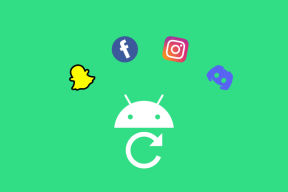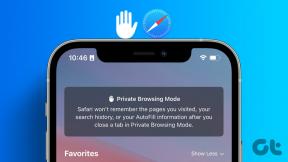8 parandust iOS 17 sisseregistreerimisele ei tööta või pole iPhone'is saadaval
Miscellanea / / September 29, 2023
Teie ohutuse tagamine on oluline. Eriti kui reisite üksi või paaritutel tundidel. Selleks et aidata, Apple on sisseregistreerimise funktsiooni kasutusele võtnud Rakendus Sõnumid iOS 17-ga. Mis saab aga siis, kui proovite seda kasutada, kuid iOS 17 sisseregistreerimise funktsioon ei tööta või pole saadaval? Selle probleemi lahendamiseks lugege kaasa.

iPhone'i uue sisseregistreerimise funktsiooni kasutamine, saate hoida oma sõpru ja perekonda kursis sellega, kas olete määratud asukohta jõudnud, ja muude marsruudi üksikasjadega.
Seega, kui näete sageli, et iOS 17 sisseregistreerimise funktsioon ei tööta või puudub tõrge, peate tagama, et teie iPhone'is on lubatud vajalikud seaded, nagu asukoha jagamine, iMessage jne. Jätkake lugemist, et rohkem teada saada.
Kuna sisseregistreerimine funktsioon on ainult iOS-i jaoks 17, selle kasutamiseks peab nii teil kui ka teie kontaktil olema teie seadmetesse installitud iOS 17. Kui ei, võite selle iPhone'is kasutamisel näha tõrketeadet „Sisseregistreerimine pole sellele adressaadile saatmiseks saadaval”. Kui teil on vaja värskendust, saate seda kontrollida järgmiselt.
Märge: Kontrollige ja vaadake, kas teie seade saab iOS 17 värskenduse vastu võtta Apple'i tugileht enne jätkamist.
Samm 1: Avage Seaded ja puudutage valikut Üldine.
2. samm: Siin puudutage Tarkvaravärskendus.

Kui iOS 17 värskendus on saadaval, ühendage seade laadijaga ja installige see. Teie sõbrad või perekond saavad seda teha ka iOS 17 värskenduse allalaadimiseks ja installimiseks.
Kui see on mõlemas seadmes tehtud, avage uuesti rakendus Sõnumid ja kasutage sisseregistreerimise funktsiooni. Kui isegi pärast iOS 17 värskendust kuvatakse teade „Sisseregistreerimine pole saadaval”, liikuge edasi allolevate paranduste juurde.
2. Lubage asukohateenused ja olulised asukohad
Teie iPhone'i sisseregistreerimise funktsioon kasutab teie asukohaandmeid, et teavitada teie sõpru ja perekonda teie reisi edenemisest määratud asukohta. Seega, kui Check In ei ole ootamatult saadaval või ei tööta korralikult, kontrollige ja vaadake, kas kõik vajalikud asukoha jagamise load on antud.
Selleks kontrollige esmalt, kas asukohateenused on lubatud. Seejärel kontrollige, kas olulised asukohad on sisse lülitatud. See aitab teie iPhone'il kasutada teie sageli külastatud asukohaandmeid teie sisseregistreerimise asukoha värskendamiseks. Selleks järgige allolevaid samme.
Näpunäide: Lisateabe saamiseks võite vaadata ka meie selgitajat oluliste asukohtade haldamine oma iPhone'is.
Samm 1: Avage Seaded ja puudutage "Privaatsus ja turvalisus".
2. samm: Siin puudutage Asukohateenused.

3. samm: Seejärel veenduge, et asukohateenuste lüliti oleks sisse lülitatud.
4. samm: Kui olete valmis, kerige alla ja puudutage System Services.

5. samm: Siin puudutage Olulised asukohad.
6. samm: Veenduge, et oluliste asukohtade lüliti oleks sisse lülitatud.

See tagab, et teie seadmel on juurdepääs kõige värskematele asukohaandmetele, sealhulgas asukohtadele, mis võivad olla olulised.
3. Muutke andmeseadetes kontrolli
Registreerimisel saate valida, kui palju andmeid soovite jagada. Kui aga valite suvandi Piiratud, võib see piirata jagatava teabe hulka, eriti kui asute ühenduvusprobleemidega asukohas. See võib muuta funktsiooni ka kättesaamatuks.
Selle parandamiseks saate seadistada sisseregistreerimisel täieliku juurdepääsu teie asukohaandmetele. Siin on, kuidas seda teha.
Märge: See seade on saadaval ainult siis, kui olete varem oma iPhone'is kasutanud sisseregistreerimise funktsiooni.
Samm 1: Avage Seaded ja puudutage valikut Sõnumid.

2. samm: Kerige alla jaotiseni Registreerimine ja puudutage valikut Andmed.
3. samm: Siin valige Täielik.

See tagab sisseregistreerimisel täieliku juurdepääsu teie asukohaandmetele, sealhulgas seadme aku, võrgusignaali jms üksikasjadele.
4. Kontrollige iMessage'i süsteemi olekut
Kuna sisseregistreerimise funktsioonile pääseb juurde iMessage'i kaudu, peab iMessage'i rakendus töötama ootuspäraselt. See tähendab, et kui praegu on probleeme serveriga või kui iMessage'is on seisakuid, ei pruugi sisseregistreerimine korralikult töötada.
Selle kontrollimiseks võite alloleva lingi abil avada Apple'i süsteemi oleku lehe ja vaadata, kas probleeme on näha.
Avage Apple'i süsteemi oleku leht

Kui iMessage'i ees on oranž teemant või punane ristkülik, võib selles olla mõni probleem või katkestus. Lisateabe saamiseks võite sellel klõpsata. Kui see juhtub, oodake veidi enne iMessage'i uuesti kasutamist. Kui aga iMessage'i ees on roheline täpp, pole Apple'i poolt praegu probleeme.
5. Kontrollige oma Interneti-ühendust
Sisseregistreerimise funktsioon kasutab teie asukoha kohta värskenduste saatmiseks teie seadme Interneti-ühendust. Seega, kui teil tekib selle funktsiooni kasutamisel sageli probleeme, veenduge, et teie mobiilne andmeside töötab korralikult.
Kui see on saadaval, proovige üleminek 5G-le ja kontrollige uuesti. Või kasutage Juhtimiskeskus teie iPhone'is Lennukirežiimi lubamiseks ja keelamiseks. Kui mobiilne andmeside on lubatud, kontrollige uuesti.
6. Rakendus Sõnumite sundsulgemine ja taaskäivitamine
Kui sisseregistreerimise probleem on tingitud rakenduse ajutisest tõrkest, sundsulgege ja taaskäivitage rakendus Sõnumid. See sulgeb kõik rakenduse funktsioonid ja käivitab need uuesti, lahendades kõik sellised probleemid. Siin on, kuidas seda teha.
Samm 1: Pühkige ekraani allservast üles. Või kui see on saadaval, vajutage topelt nuppu Kodu.
2. samm: Siin hoidke all ja pühkige üles, et rakendus Sõnumid tühjendada.

Seejärel puudutage rakenduse taaskäivitamiseks uuesti rakenduse Sõnumid ikooni. Kui olete lõpetanud, kontrollige ja vaadake, kas pääsete sisse registreerimisele. Kui ei, liikuge järgmise meetodi juurde.
7. Keela ja luba iMessage
Apple annab teile ka võimaluse keelata seadete menüüst iMessage. See aitab teil rakenduses Sõnumid iMessage funktsioonid välja lülitada. Seejärel lülitage see uuesti sisse. Tehke seda, kui näete funktsioonile juurdepääsu ajal endiselt teadet "Sisseregistreerimine pole sellele adressaadile saatmiseks saadaval". Siin on, kuidas.
Samm 1: Avage oma iPhone'is rakendus Seaded.
2. samm: Siin puudutage Sõnumid.
3. samm: Seejärel lülitage iMessage'i lüliti välja.

Oodake mõni minut ja lülitage iMessage'i lüliti uuesti sisse. Seejärel proovige rakenduses Sõnumid uuesti kasutada sisseregistreerimist.
8. Taaskäivitage oma iPhone
Kui rakenduse Sõnumid sundsulgemine sulgeb ainult rakenduse funktsioonid, siis iPhone'i sundsulgemine sulgeb kõik süsteemi funktsioonid ja funktsioonid. Seejärel taaskäivitage seade ja laadige see uuesti. Tehke seda, kui teil on endiselt probleeme sisseregistreerimisega. Siin on, kuidas.
Samm 1: Olenevalt seadme mudelist lülitage seade välja, järgides neid samme.
- IPhone SE 1. gen, 5s, 5c ja 5 jaoks: Vajutage pikalt ülemist nuppu.
- IPhone SE 2. põlvkonna ja 7 ja 8 jaoks: Vajutage külgnuppu pikalt.
- iPhone X ja uuemate jaoks: Vajutage üheaegselt pikalt toitenuppu ja mis tahes helitugevuse nuppu.
2. samm: Hoidke ja lohistage liugurit lõpuni.

Seejärel vajutage pikalt toitenuppu, kuni ilmub Apple'i logo. Kui seade taaskäivitub, avage rakendus Sõnumid ja vaadake, kas pääsete juurde oma iPhone'i sisseregistreerimise üksikasjadele.
Kasutage oma iPhone'is sisseregistreerimist
Hiljutine iOS 17 värskendus sisaldab kindlasti kasulikke funktsioone ja sisseregistreerimise funktsioon on üks neist. Seega muutub see pisut masentavaks, kui iOS 17 sisseregistreerimise funktsioon ei tööta või selle kasutamisel ilmneb tõrge. Loodame, et see artikkel aitas teil seda probleemi lahendada.